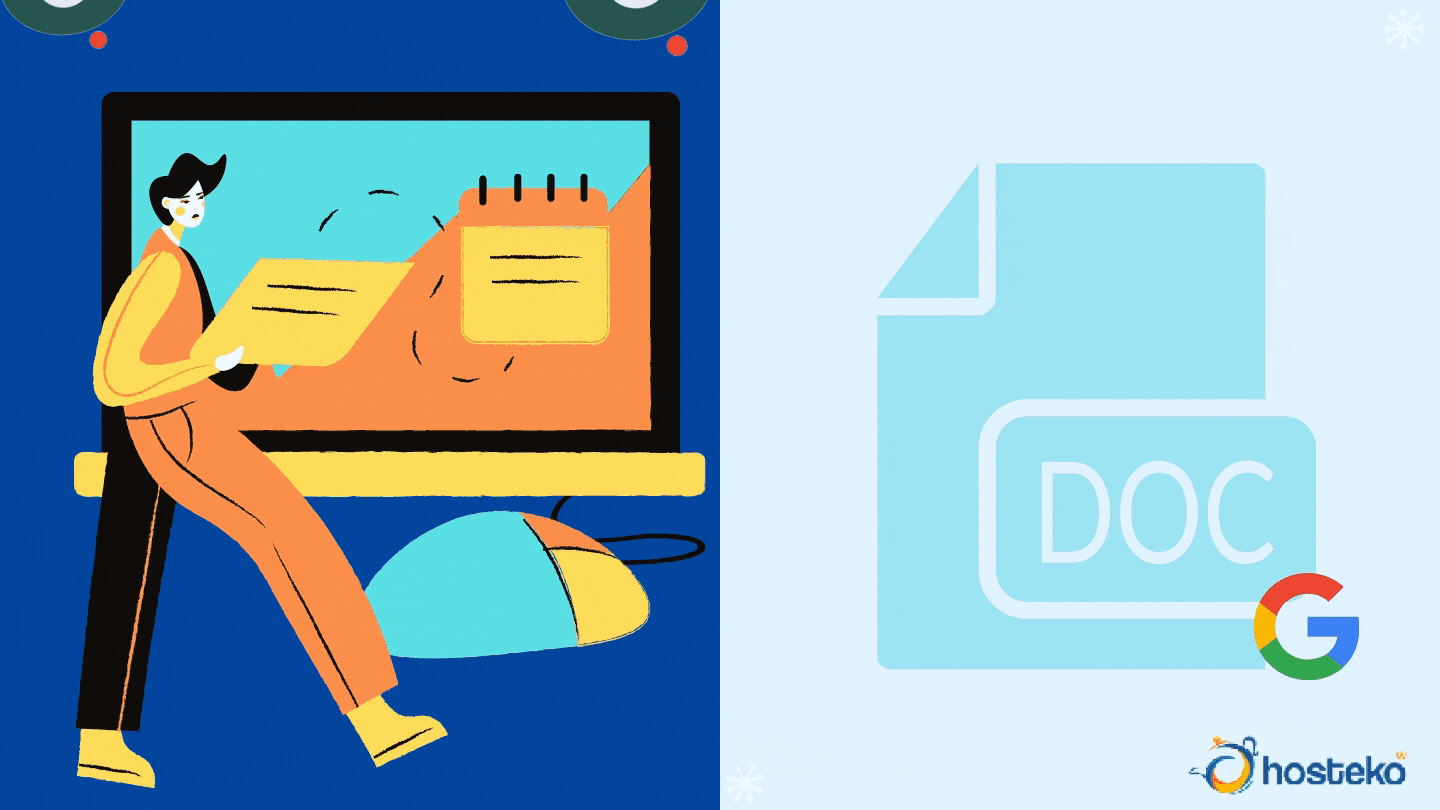Kelebihan Google Docs Dan Cara Membuat Google Docs
Mengenal Google Docs
Merupakan layanan pengolah kata gratis yang disediakan oleh Google berbentuk office suite yang bisa membuat,mengedit dan berbagi dokumen untuk diakses dimana saja dan kapan saja.Google Docs merupakan fitur pertama yang membuat inovasi untuk pengeditan dokumen bersama secara online.
Sejarah Google Docs
Google Docs berasal dari 2 produk terpisah yakni Writely dan XL2Web.Writely yakni pengolah kata berbasis web,dibuat oleh perusahaan perangkat lunak Upstartle dan diluncurkan pada Agustus 2005. Ini dimulai sebagai percobaan oleh programmer Sam Schillace, Steve Newman dan Claudia Carpenter,mencoba teknologi Ajax yang baru dan fungsi “konten yang dapat diedit”di browser.Pada tanggal 9 Maret 2006,Google mengumumkan bahwa mereka sudah mengakuisisi Upstartle.Pada bulan Juli 2009,Google menjatuhkan status pengujian beta dari Google Documents.Pada Maret 2010,Google mengakuisisi DocVerse,sebuah perusahaan kolaborasi dokumen online.DocVerse memungkinkan kolaborasi online banyak pengguna pada dokumen Microsoft Word,serta format Microsoft Office lainnya seperti : Excel, dan PowerPoint. Perbaikan berdasarkan DocVerse diumumkan dan disebarkan pada bulan April 2010. Pada bulan Juni 2012, Google mengakuisisi Quickoffice, seorang “pemimpin dalam solusi produktivitas kantor”, dengan penekanan khusus pada “interoperabilitas yang mulus” dari Quickoffice dengan format berkas populer “.Pada Oktober 2012,Google mengganti nama produk Drive dan Google Documents menjadi Google Docs.Pada saat yang sama,ekstensi Chrome dirilis,yang menyediakan pintas ke layanan di halaman tab baru Chrome.
Kelebihan Google Docs
Berikut beberapa kelebihan Google Docs yang perlu diketahui :
Edit Dokumen Tanpa Aplikasi
Sebelum Google Docs dibentuk,dokumen hanya bisa dibuka melalui aplikasi di komputer.Bahkan dokumen itu sendiri harus berasal dari aplikasi yang dibuat oleh Microsoft.Sehingga harus download masing-masing aplikasi yang bisa menunjang proses tersebut.Dengan adanya Google Docs,kalian bisa membuat dan mengedit data tanpa harus mengunduh berbagai aplikasi lagi.
Digunakan Di Berbagai Perangkat
Dapat digunakan melalui smartphone maupun PC.Apabila menggunakan smartphone,Google Docs dapat diunggah melalui PlayStore secara gratis,Sehingga pengguna dapat membuat dan mengedit dokumen dimana saja dan kapan saja.Google Docs dapat diakses pada smartphone,PC,Mac dan Linux.
Real Time Collaboration
Pengguna Google Docs dapat mengelola akses ke dokumen yang dikerjakan dengan fitur sharing and privacy.Dokumen dapat diatur hanya untuk pribadi atau mengajak orang lain untuk menjadi komentator atau editor.Google Docs juga mengizinkan kolaborasi sampai 50 orang untuk dapat mengedit dokumen pada waktu yang bersamaan,hanya perlu memasukkan email pihak yang diperbolehkan mengakses data atau memberikan link Google Docs tersebut kepada mereka.Jangan lupa untuk menentukan penerima link hanya boleh melihat,mengedit atau berkomentar pada dokumen tersebut.
Memberikan Komentar
Ketika melakukan sebuah tugas,Google Docs menyediakan layanan agar bisa memberikan akses kepada guru atau atasan dan mendapatkan komentar dari mereka.Sebagai contoh ketika menulis sebuah esai, guru dapat mengoreksi pekerjaan tersebut dan memberikan catatan.Kalian juga bisa membalas komentar yang diberikan.
Fitur See Revision History
Tersedia fitur dimana kita bisa melihat kembali ke isi data yang sebelumnya,Sehingga apabila mengedit isi dokumen dan merasa lebih menyukai isi yang sebelumnya,coba gunakan fitur ini.Secara otomatis, isi data akan kembali ke waktu yang dipilih.Fitur ini juga dapat memperlihatkan history kapan saja data ini diedit.
Meminimalisir Kehilangan Data
Penggunaan Google Docs akan meminimalisir data yang hilang,Hal ini karena ketika mengedit isi dokumen,Google Docs secara otomatis menyimpan setiap editan yang kalian buat.Sehingga bila terjadi kendala seperti laptop mati,error atau data terhapus,data terakhir tidak akan hilang karena telah tersimpan di Google Docs.
Convert File PDF Menjadi Word
Bisa mengubah file PDF menjadi Word dengan mudah,Caranya yaitu kalian hanya perlu mengunggah file PDF yang ingin diubah ke Google Docs.Kemudian Klik File,pilih Download As Microsoft Word (docx.).Setelah itu,kalian bisa mengedit dokumen tersebut.Biasanya file PDF sangat sulit untuk diedit karena membutuhkan aplikasi khusus untuk mengubah file terlebih dahulu.Dengan adanya Google Docs, tidak perlu mengunduh aplikasi apapun lagi.
Mengubah File Gambar Ke PDF
Google Docs menyediakan fitur untuk mengubah gambar menjadi PDF,Hal yang perlu dilakukan yaitu mengunggah gambar ke aplikasi Microsoft Word atau semacamnya,setelah itu simpan file tersebut,unggah file ke Google Docs.Terakhir kalian hanya perlu klik File dan pilih Download As PDF Document (*pdf).File gambar telah otomatis berubah menjadi file PDF.
Fitur Pemeriksa Ejaan
Fitur ini memudahkan dalam melakukan pemeriksaan kata-kata yang salah penulisan atau tidak sesuai dengan EYD.Sehingga apabila ada kata yang tidak sesuai,maka akan disortir secara otomatis oleh Google Docs.
Caranya yaitu klik CTRL+ALT+X di keyboard atau klik Tools di Taskbar lalu klik Spelling and Grammar – Spelling Grammar Checks,Lalu kata-kata yang tidak sesuai dengan EYD akan otomatis disortir,kalian hanya perlu menekan tombol ubah dan kata-kata tersebut akan diganti sesuai dengan EYD.
Fasilitas Upload Dokumen
Google Docs menyediakan fasilitas untuk mengunggah dokumen secara online ke dalam list koleksi Google Docs,Sehingga saat kalian ingin membuka dokumen di Google Docs,kalian hanya perlu tekan tombol Upload dan buka file yang sudah pernah diunggah.
Cara Menggunakan Google Docs Secara Offline
Periksa Versi Chrome
Pastikan versi Chrome yang merupakan versi terbaru.Hal ini ditujukan untuk memberikan hasil terbaik terhadap proses mengedit dokumen tersebut.Biasanya Chrome akan terupdate secara otomatis, namun untuk lebih memastikan hal tersebut bisa klik Help>About Google Chrome pada Menu.Lalu akan otomatis mengecek dan bisa mengunduh versi terbaru tersebut.
Periksa Pengaturan
Ikuti langkah berikut untuk memeriksa pengaturan :
- Buka drive.google. com pada Chrome.
- Log in akun yang terdaftar.
- Klik ikon Settings yang berbentuk roda gigi di pojok kanan atas layar.
- Tekan opsi Settings.
- Klik kotak centang yang terletak pada opsi Offline.
- Klik Done pada bagian kanan atas layar.
Aktifkan Google Docs Offline
Mengaktifkan Google Docs agar bisa diakses secara offline.Berikut langkah-langkah yang harus kamu ikuti:
- Buka Google Docs.
- Klik ikon Menu yang berbentuk 3 garis horizontal pada bagian kiri atas layar.
- Klik opsi Settings.
- Aktifkan Offline Sync.Jika telah aktif, maka akan muncul tulisan “Turn Off” berwarna biru di bagian kanan.
- Tekan OK.
- Setelah itu,klik tombol Enable Offline berwarna biru.
- Akses offline untuk Google Docs kalian sudah tersedia.
Mengedit File Secara Offline
Ketika terhubung dengan koneksi internet,Google Drive akan bekerja secara normal.Ketika tidak terhubung dengan koneksi internet,bisa mengakses file offline dengan membuka drive.google.com/#offline,Lalu akan ditampilkan file yang telah disinkronkan untuk penggunaan offline.Perbedaan yang dapat dirasakan ketika mengakses file secara offline pada Google Docs yaitu beberapa fitur hilang dan akan muncul ikon offline berwarna abu-abu di sebelah nama dokumen.
Membuat Dokumen Baru
Tetap bisa membuat dokumen baru seperti biasanya,buka halaman utama Google Drive lalu pilih jenis dokumen yang ingin dibuat,Untuk Google Forms belum bisa diakses secara offline karena form tersebut harus bersifat online agar bisa mendapatkan respon.Google My Maps juga tidak bisa diakses secara offline. File baru tersebut bisa mulai kamu edit dan akan terunggah secara otomatis saat terhubung dengan koneksi internet.
Sinkronkan File Lokal pada Google Docs
Ketika mengakses dan mengedit dokumen secara offline,maka data tersebut akan tersimpan secara lokal.Ketika PC atau smartphone terhubung dengan koneksi internet,dokumen akan disinkronkan secara otomatis pada akun Google Drive kalian.Hanya perlu beberapa menit untuk menunggu proses tersebut.
Fitur Google Docs
Google Docs menghadirkan banyak fitur yang mampu mempermudah dan mempercepat pengguna dalam menyelesaikan pekerjaan,berikut beberapa fitur utama Google Docs :
- Integrasi dengan Google Drive secara otomatis : pengguna bisa menyimpan semua dokumen ke Google Drive.Ketika masuk pada lembar kerja Google Docs,pengguna tidak perlu klik Save ataupun CTRL + S, Google Docs bekerja secara otomatis dalam menyimpan dokumen secara real-time.
- Bagikan dokumen untuk berkolaborasi : pengguna bisa menambahkan anggota dengan email atau menuliskan nama.Pengguna juga dapat membagikan link agar bisa di akses secara publik.Fitur kolaborasi ini akan memudahkan pengguna dalam menyelesaikan dokumen secara lebih cepat dan efisien.
- Histori untuk setiap perubahan : pengguna bisa melihat perubahan dari setiap editan atau revisi yang dilakukan.Klik File » Histori versi, di bagian tersebut terlihat semua log yang pengguna lakukan.
- Dukungan Add-on untuk Google Docs : Google Docs telah dilengkapi dengan fiturAdd-on (Plug-in) yang dapat membantu pengguna dalam menyelesaikan problem atau hal yang tidak bisa dilakukan Google Docs secara bawaan.
- Ejaan dan tata bahasa : pengguna bisa memanfaatkan ejaan dan tata bahasa untuk mengurangi kesalahan penulisan kata atau kalimat. Fitur semacam ini juga tersedia pada produk Microsoft Office.
Cara Membuat Google Docs
Membuat akun di Google
Pertama kali harus dilakukan adalah membuat akun terlebih dahulu di Google.Membuat akun ini gratis dan memberi kalian akses pada layanan lain seperti Drive,Youtube, Maps, dan Gmail.Kalian bisa kunjungi laman docs.google. com untuk membuat akun terlebih dahulu untuk kemudian langsung membuat Google Docs.Pada halaman pendaftaran, masukkan nama, alamat email, dan tanggal lahir.Klik Next,lanjutkan untuk membaca Kebijakan Privasi dan Ketentuan Layanan.Jika sudah,klik Agree.Sekarang,kalian sudah memiliki akun di Google. Kini, tinggal mempelajari cara membuat Google Docs.
Meluncurkan Google Docs
Mengakses Google Docs bisa melalui aplikasi yang diunduh di App Store atau Google Play.Bisa juga dengan klik ikon Aplikasi di pojok kanan atas beranda Google. Selanjutnya, klik Documents atau juga melalui Google Drive dengan memilih Documents di menu My Drive.Cara lain yang lebih mudah adalah klik kanan,pilih New/Baru, lalu pilih Documents.Jika membuka lewat website pada komputer atau laptop,bisa langsung ke docs.google. com
Membuat dokumen di Google Docs
Kini kalian siap memulai bekerja dengan membuat dokumen baru.Melalui docs.google. com ada banyak layout dokumen yang ingin dibuat,seperti resume,surat,resep hingga proposal bisnis.Kalian bisa melihat semua template dokumen yang ada di Google Docs melalui pilihan Galeri Template pada bagian sisi kanan laman.Untuk membuat dokumen baru di google docs kalian hanya tinggal pilih gambar kertas kosong dengan tanda tambah biru di tengahnya,letaknya ada dibagian kiri google docs.
Mulai bekerja dengan Google Docs
Sekarang saatnya memasuki tahap bekerja dengan Google Docs.Tampilan halaman Google Docs ini mirip dengan tampilan Microsoft Word, begitu pula dengan pilihan editing-nya.Kalian bisa mengatur jenis font,ukuran dan pilihan lain yang kurang lebih ada pada Microsoft Word. Karena kalian membuka dan bekerja dengan Google Docs melalui browser laptop atau komputer,maka setiap perubahan yang kalian buat akan otomatis tersimpan.Jadi tidak perlu repot klik Save seperti saat menggunakan Microsoft Word,sehingga tak perlu khawatir juga dokumen akan hilang jika laptop atau komputer tiba-tiba mati.